Mac AppStoreのダウンロードの問題を修正する方法
写真:Ste Smith / Cult of Mac
Macは「動作するだけ」で有名ですが、Mac AppStoreからソフトウェアをダウンロードしているときに問題が発生する場合があります。 反対の証拠があるにもかかわらずダウンロードしたというファイルに遭遇したり、検証エラーやその他のインストールの問題に直面したりする場合があります。
その場合、比較的一般的な修正には、Mac AppStoreの一時ダウンロードキャッシュフォルダを空にすることが含まれます。 上記のMacのインストールの問題に遭遇した場合は、このフォルダをクリーンアップすることが最初のタスクの1つになるはずです。
しかし、どうやってそれをしますか? 以下の簡単な「ハウツー」ガイドに従ってください。
Mac AppStoreのダウンロードの問題を修正する方法
始める前に:すべてをバックアップします
Macに重大な変更を加える可能性がある場合と同様に、まずコンピュータをバックアップする必要があります。 このクイックフィックス中に問題が発生することはありませんが、「問題が発生しない」と言わざるを得ない場合は、リスクの小さな要素があることを意味している可能性があります。
これを行うにはいくつかの異なる方法があり、Appleは ここでさまざまな方法.
ターミナルを使用してフォルダを見つけます
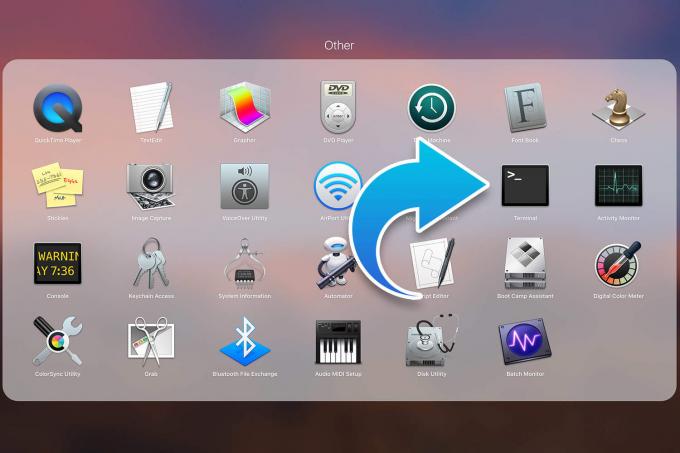
写真:Ste Smith / Cult of Mac
まず、を開きます ターミナル Mac上のアプリ。 これは、を開くことで見つけることができます 他の 経由でアクセスできるフォルダ 発射台 また アプリケーション>ユーティリティ. または、を使用して見つけることができます スポットライト検索 と入力します ターミナル.
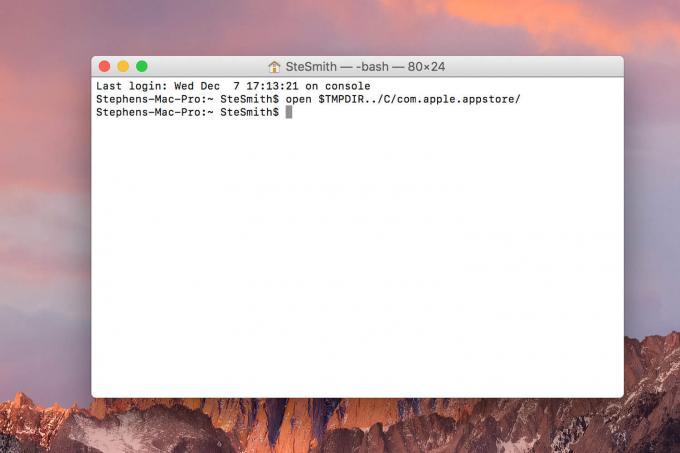
写真:Ste Smith / Cult of Mac
次に、次のコマンドを入力する必要があります(またはここからコピーしてください!): $ TMPDIR ../ C / com.apple.appstore /を開きます
打つ 入力 を開きます com.apple.appstore のフォルダ ファインダ.
空のMacAppStore一時ダウンロードキャッシュフォルダ

写真:Ste Smith / Cult of Mac
次に、このフォルダを空にする必要があります。 コンテンツを削除する前に別のフォルダにコピーするか、両足で飛び込んで移動するかを選択します。 ごみ すぐに。 ただし、これを行う唯一のフォルダであることを確認してください。このディレクトリ外のファイルを削除すると、悲惨な結果になる可能性があります。
失敗したMacアプリのダウンロードを再試行してください

写真:Ste Smith / Cult of Mac
フォルダを閉じたら、問題の原因となったファイルを再ダウンロードできます。
